
V tomto tutoriálu vám ukážeme, jak nainstalovat Elgg na Ubuntu 18.04 LTS. Pro ty z vás, kteří nevěděli, Elgg je open-source nástroj pro sociální sítě, který umožňuje vytváření sociálních prostředí, jako jsou školní sociální sítě a interní platformy pro spolupráci pro organizace. Elgg nabízí řadu funkcí sociálních sítí včetně mikroblogování, zasílání zpráv, sdílení souborů a skupin.
Tento článek předpokládá, že máte alespoň základní znalosti Linuxu, víte, jak používat shell, a co je nejdůležitější, hostujete svůj web na vlastním VPS. Instalace je poměrně jednoduchá a předpokládá, že běží v účtu root, pokud ne, možná budete muset přidat 'sudo ‘ k příkazům pro získání oprávnění root. Ukážu vám krok za krokem instalaci Elgg Social Networking Platform na serveru Ubuntu 18.04 Bionic Beaver.
Předpoklady
- Server s jedním z následujících operačních systémů:Ubuntu 18.04 a jakákoli další distribuce založená na Debianu, jako je Linux Mint.
- Abyste předešli případným problémům, doporučujeme použít novou instalaci operačního systému.
- Přístup SSH k serveru (nebo stačí otevřít Terminál, pokud jste na počítači).
non-root sudo usernebo přístup kroot user. Doporučujeme jednat jakonon-root sudo user, protože však můžete poškodit svůj systém, pokud nebudete při jednání jako root opatrní.
Nainstalujte Elgg na Ubuntu 18.04 LTS Bionic Beaver
Krok 1. Nejprve se ujistěte, že všechny vaše systémové balíčky jsou aktuální spuštěním následujícího apt-get příkazy v terminálu.
sudo apt update sudo apt upgrade
Krok 2. Nainstalujte server LAMP (Linux, Apache, MariaDB a PHP).
Je vyžadován server Ubuntu 18.04 LAMP. Pokud nemáte nainstalovanou LAMP, můžete postupovat podle našeho průvodce zde. Nainstalujte také všechny požadované moduly PHP:
apt-get install php7.1-cli php7.1-mbstring php7.1-gd php7.1-opcache php7.1-mysql php7.1-json php7.1-mcrypt php7.1-xml php7.1-curl
Krok 3. Instalace Elgg na Ubuntu 18.04.
První věc, kterou musíte udělat, je přejít na stránku stahování Elgg a stáhnout si nejnovější stabilní verzi Elgg. V okamžiku psaní tohoto článku je to verze 2.3.10 :
wget https://elgg.org/about/getelgg?forward=elgg-2.3.10.zip
Rozbalte archiv Elgg do kořenového adresáře dokumentu na vašem serveru:
unzip elgg-2.3.10.zip mv /elgg-2.3.10/ /var/www/html/elgg/
Budeme muset změnit oprávnění některých složek:
chown -R www-data:www-data /var/www/html/elgg/ chmod -R 755 /var/www/html/elgg/
Krok 4. Konfigurace MariaDB pro Elgg.
Ve výchozím nastavení není MariaDB tvrzená. MariaDB můžete zabezpečit pomocí mysql_secure_installation skript. měli byste si pozorně přečíst a níže každý krok, který nastaví heslo root, odstraní anonymní uživatele, zakáže vzdálené přihlášení root a odstraní testovací databázi a přístup k zabezpečené MariaDB:
mysql_secure_installation
Nakonfigurujte to takto:
- Set root password? [Y/n] y - Remove anonymous users? [Y/n] y - Disallow root login remotely? [Y/n] y - Remove test database and access to it? [Y/n] y - Reload privilege tables now? [Y/n] y
Dále se budeme muset přihlásit do konzole MariaDB a vytvořit databázi pro Elgg. Spusťte následující příkaz:
mysql -u root -p
Toto vás vyzve k zadání hesla, takže zadejte své root heslo MariaDB a stiskněte Enter. Jakmile se přihlásíte ke svému databázovému serveru, musíte vytvořit databázi pro Instalace Elgg:
create database elggdb; GRANT ALL PRIVILEGES ON elggdb.* TO 'elgguser'@'localhost' IDENTIFIED BY 'Y0UR-PASSW0RD'; flush privileges; quit
Krok 5. Konfigurace webového serveru Apache pro Elgg.
Vytvořte v Apache novou direktivu virtuálního hostitele. Vytvořte například nový konfigurační soubor Apache s názvem „elgg.conf “ na vašem virtuálním serveru:
touch /etc/apache2/sites-available/elgg.conf ln -s /etc/apache2/sites-available/elgg.conf /etc/apache2/sites-enabled/elgg.conf nano /etc/apache2/sites-available/elgg.conf
Přidejte následující řádky:
<VirtualHost *:80> ServerAdmin [email protected] DocumentRoot /var/www/html/elgg/ ServerName your-domain.com ServerAlias www.your-domain.com <Directory /var/www/html/elgg/> Options FollowSymLinks AllowOverride All </Directory> ErrorLog /var/log/apache2/your-domain.com-error_log CustomLog /var/log/apache2/your-domain.com-access_log common
Uložte a zavřete soubor. Restartujte službu apache, aby se změny projevily:
sudo a2ensite elgg.conf sudo a2enmod rewrite sudo systemctl restart apache2
Krok 6. Přístup k Elgg.
Platforma sociálních sítí Elgg bude ve výchozím nastavení k dispozici na portu HTTP 80. Otevřete svůj oblíbený prohlížeč a přejděte na http://yourdomain.com/install.php nebo http://server-ip/install.php a dokončete požadované kroky k dokončení instalace. Pokud používáte firewall, otevřete port 80, abyste umožnili přístup k ovládacímu panelu.
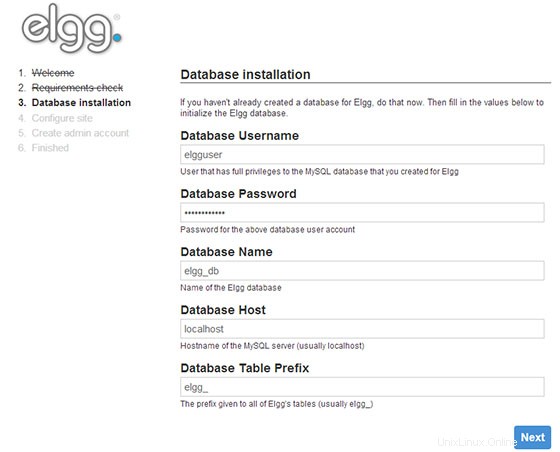
Blahopřejeme! Úspěšně jste nainstalovali Elgg. Děkujeme, že jste použili tento návod k instalaci platformy sociálních sítí Elgg v systému Ubuntu 18.04 LTS. Pro další pomoc nebo užitečné informace vám doporučujeme navštívit oficiální Elgg webové stránky.